有时候由于工作需要,常在PPT中应用个性化模板,那么在PPT中如何新建自定义PPT主题呢?我们一起来看看吧!首先打开PPT演示文稿,创建四张空白文档(连按四下enter键),点击工作栏【视图......
2022-05-05 183 自定义PPT主题
在制作PPT演示文稿时,我们经常会需要对多个对象进行编辑。如果每一个对象的都是分开进行选择,这样效率比较低。那么,这种情况下,我们该怎么办呢?今天,小编就教各位在PPT中快速选择多个对象的小技巧,大家一起来学习吧!
首先,打开我们需要选择对象的幻灯片,单击菜单栏的【开始】选项:
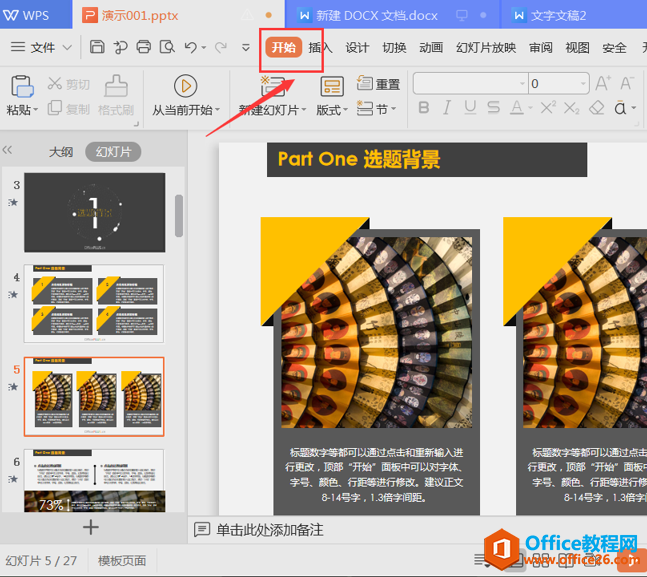
然后,选中【开始】项下的【排列】功能键,单击【排列】右边的倒三角符号,选择【全选】选项即可:
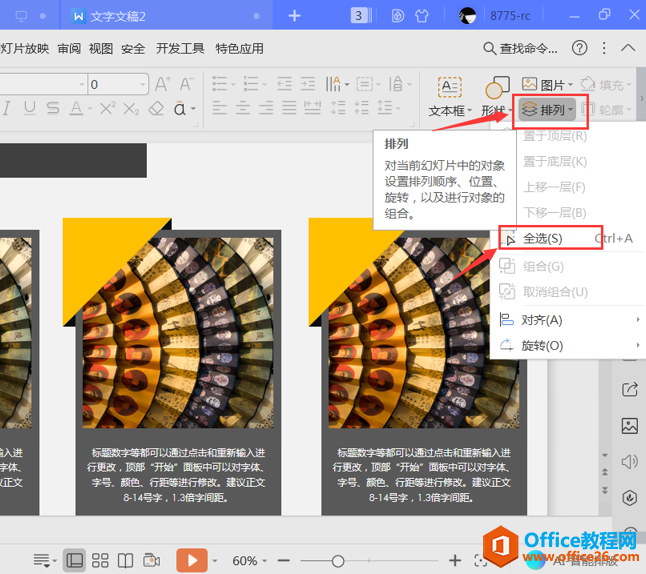
这样,就可以实现PPT幻灯片上的对象多选:
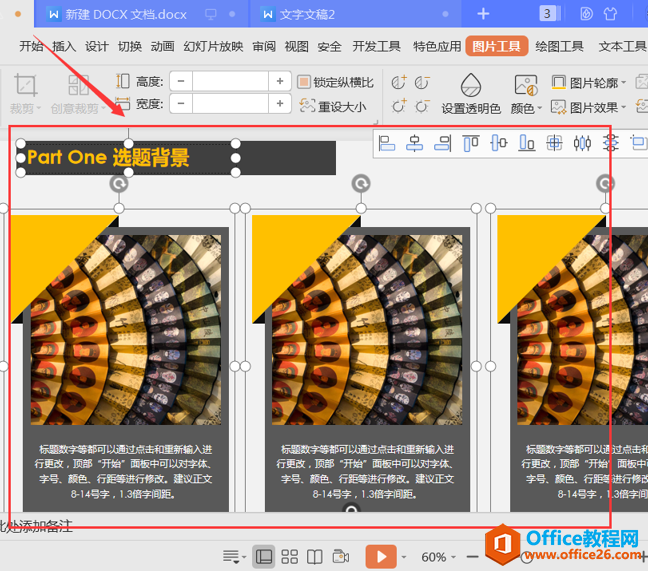
如果我们不需要所有的对象进行选择的话,我们还有一种方法可以实现对PPT多个对象进行选择:
首先,选中我们需要处理的幻灯片页面;
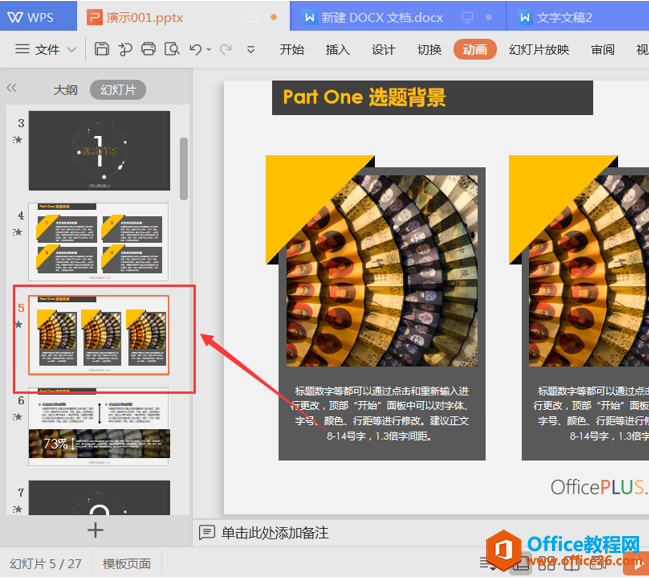
然后,长按键盘上的“Ctrl”键不放,移动鼠标,按鼠标左键,依次选择我们需要的对象即可:
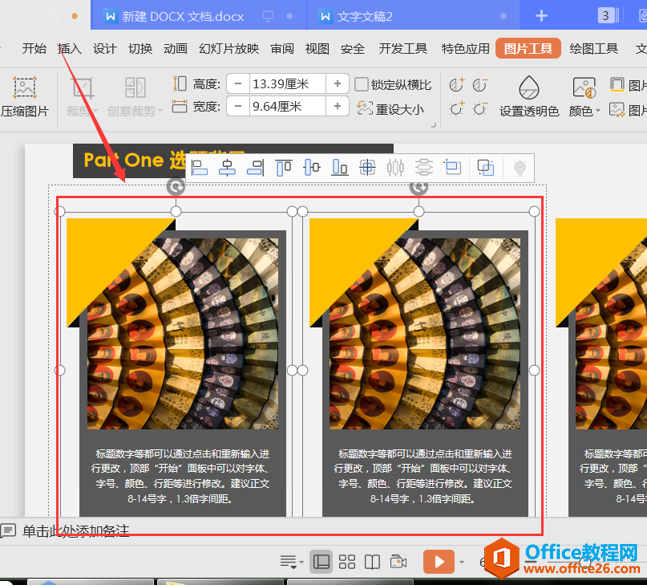
标签: PPT选择多个对象
相关文章

有时候由于工作需要,常在PPT中应用个性化模板,那么在PPT中如何新建自定义PPT主题呢?我们一起来看看吧!首先打开PPT演示文稿,创建四张空白文档(连按四下enter键),点击工作栏【视图......
2022-05-05 183 自定义PPT主题

我们有时候在使用PPT过程中需要在PPT中批量插入图片三种方法,你知道怎样在PPT中批量插入图片吗?今天小编就教一下大家在PPT中批量插入图片三种方法。一、把多张图片批量插入到一张幻灯......
2022-05-05 355 PPT批量插入图片

如何在PPT中绘制倒金字塔的逻辑表达效果老规矩,方法看看效果。是一个倒金字塔逻辑思路表达,表达经过层层筛选总结,最后合作得以实现的表达。这种有立体的环形的金字塔怎么绘制呢?......
2022-05-05 491 PPT绘制倒金字塔效果

用PPT演示文稿的操作中,我们会根据需要进行背景设置,如果想使用电脑上的图片,例如团队照片、网上下载的图片,我们该怎么操作呢?第一步,在页面空白处,点击右键,点击【设置背景......
2022-05-05 261 PPT背景